Wie erstelle ich eine GoCardless Integration?
Erfahre hier wie du in wenigen Schritten eine GoCardless Integration
1. Falls dir die GoCardless Integration noch nicht angezeigt wird, schreibe eine Mail an support@pathway-solutions.de
Wir aktivieren dann die Integration für dich.
2. Klicke unter Integrationen auf GoCardless und Integration hinzufügen.
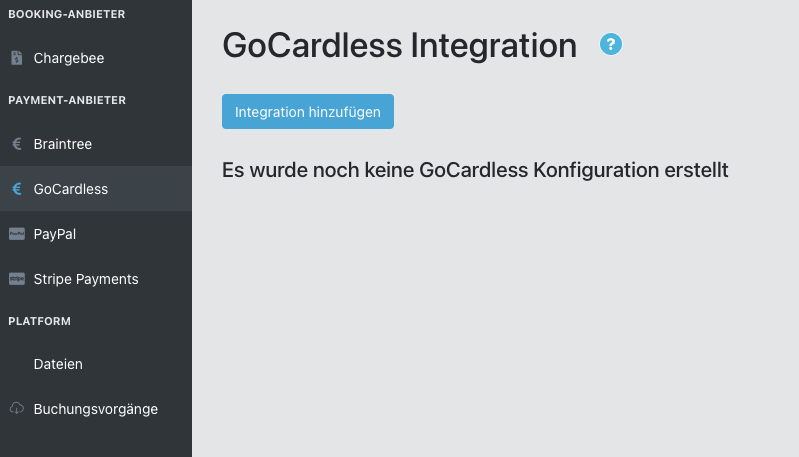
3. Wähle den Shop / Account aus, zu welchem du die Integration hinzufügen möchtest und trage die folgenden Informationen ein:
GoCardless (evtl. mit der Buchhaltung abstimmen):
- Sammeldebitor: ___
- Bank-/Guthabenkonto (hier buchen wir die Kundenzahlungen und dagegen die Gebühren; später auch die Transit-Buchungen für die Auszahlungen; normalerweise wird hier ein Konto im Bereich der Bank genommen, da GoCardless ähnlich wie PayPal ein Guthaben darstellt): ___
- Gebührenkonto (+ggf. BU Schlüssel für Reverse Charge, i.d.R. 506 in DATEV. Bitte nicht BU 94(0) verwenden, da sonst bei jeder Gebührenbuchung manuell per Klick der EU-Sachverhalt ausgewählt werden muss. Falls 3-stellige BU Schlüssel nicht eingerichtet sind bitte DATEV kontaktieren, oder ohne BU Schlüssel buchen und am Ende des Monats umbuchen.): ___
- Geldtransitkonto (dort buchen wir Auszahlungen, die unterwegs zur Bank sind): ___
Unter GoCardless Credentials:
GoCardless API-Schlüssel:
Diesen kannst Du in Gocardless im Dashboard unter dem Menüpunkt „Entwickler“ -> Button „Erstellen“ -> „Zugriffstoken“ erzeugen. Bitte setze den Token als „Lesezugriff“ auf und lasse mir diesen anschließend zukommen.
Bei buchen ab kannst du das Startdatum eintragen. Im Zweifelsfall
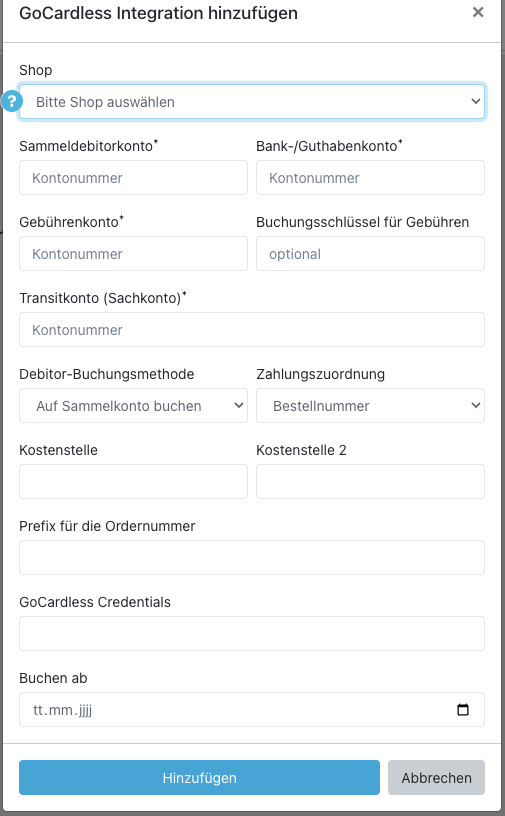
4. Klicke auf hinzufügen. Im Anschluss kannst du über die Drei Punkte und Import den Import starten. Dies dauert je nach Anzahl der Zahlungen einige Zeit.